Easy Cover iPad mini6を差し込むためのケースあれこれ
2020年の1月以来、実に3年8ヶ月ぶりに復活したA5サイズノートカバーEasy Coverですが、お陰様で沢山の方にご注文をいただいています。どうも有り難うございます🙇
ご注文時に備考欄に嬉しいコメントを書き添えてくださる方もいらっしゃり、その日一日嬉しくなったり、もっと早く再製作すべきだったと反省したりしています。
製作をお休みしている間に、Easy CoverにセットできるデバイスとしていたiPad miniが第5世代から第6世代へと進化しました。iPad mini6で形状が劇的に変わり、あわせてApple純正のSmart Folioもmini6の背面全部がまるっとマグネットでくっつく仕様に変わってくれたお陰で、Easy Coverとの親和性が少し高くなりました。
そこで今回、手元にあるiPad mini6用ケースを実際にEasy Coverに挟み込んでみましたので、写真と共に紹介します。
まず、iPad mini6をEasy Coverに差し込むには、右側のL字開きの差し込みを利用します。👇
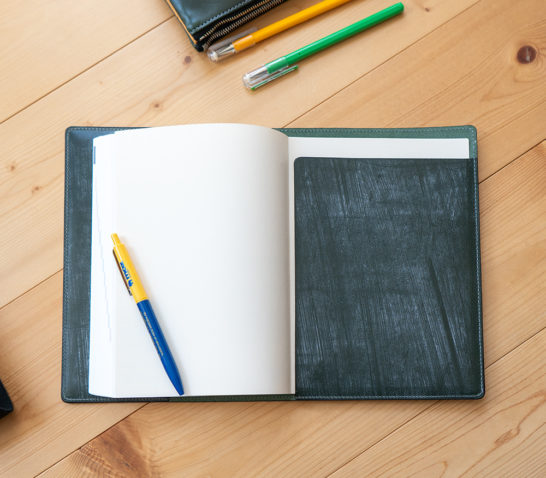
最初は、当店でセットモデルとしてラインナップしている社外3rdパーティー製のケース。
iPad mini6の背面のマグネットを利用したケースではなく、しっかり包み込むPU(ポリウレタン)ケースをあえて使っています。メリットはケースから外れにくいこと、外周がディスプレイよりも高さがあること、価格がリーズナブルなことです。当店では、セットモデルの価格を単品購入に比べて+400円と低く抑えてあります。
なお、包み込む仕様のケースとはいえ、外れて落下するリスクはありますのでご自身の責任の上で充分にお気をつけて利用ください。また、蓋のゆるさ(動くマージンが大きい)もありますので、その点はご了承くださいませ。



iPad mini6を左側にセットしたいときは、デバイスをひっくり返して左側に差し込んでください。差し込みが浅いため固定に少し不安があることと、デバイスのボタン類が全て逆さまになってしまうことにご留意ください。

こちらはApple社純正 Smart Folio。さすがの信頼感です。
ただしmini6背面のマグネットを利用して貼り付けてある仕様のため、何かが当たった拍子にずれて落下する可能性が考えられますので、ご自身の責任でご利用くださいね。
また、写真の白いSmart Folioを含め色の薄いケースは、革やコバ塗料からの色移行のリスクがありますので、なるべく濃いめのケースを使うことをおすすめします。


アップルロゴはありませんが、同様の機能を備えたもう少しリーズナブルな3rdパーティー製品もあります。
そういったケースも蓋がついていれば差し込んで使えます。


意図しない落下にお気を付けください
iPad miniの旧モデルを利用している方も多いと思いますが、旧モデルもSmart Folioまたは同様の3rdパーティー製品を使うことで差し込み可能です。
ただしデバイス左側の長辺にマグネットで付いている状態ですので、おすすめはしづらいです。しっかり包み込む3rdパーティー製のケースを使うことをおすすめします。付属のゴムバンドでEasy Coverをぎゅっと締めておくのもお忘れなく。

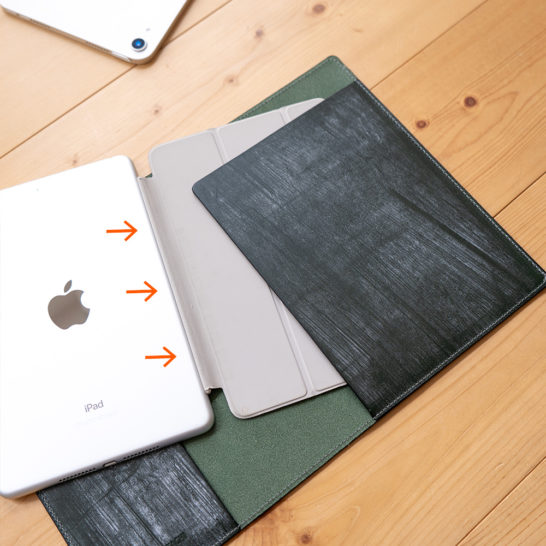
他にも、例えばKindle Paperwhite/シグニチャー エディションやBOOXなどの電子ペーパータブレットもいわゆる「風呂蓋」タイプのケース/カバーさえあればEasy Coverと一緒に使えるはずです。
※iPad mini以外のデバイスは申し訳ありませんが未検証です。🙇
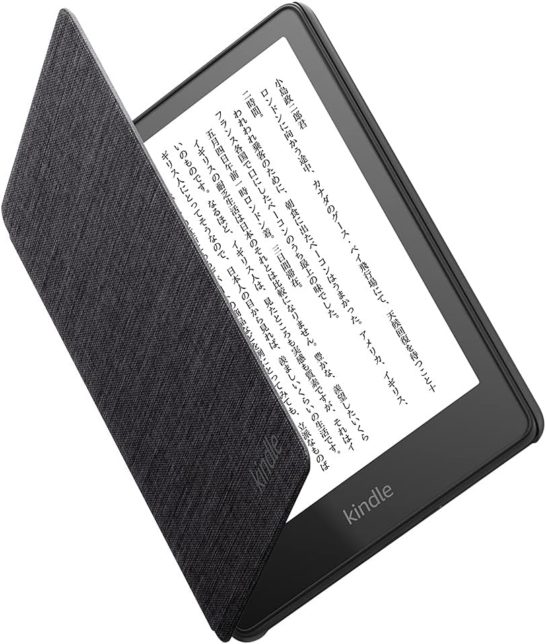
畳んだ際に紙のノートと重なることと、幅広ゴムバッドでぎゅっと留めることなどを勘案すると、iPad mini6にはスクリーンフィルムを貼るのが安心です。ディスプレイに傷がつかないように十分にご注意ください。
これでアナログxデジタル半分半分の仕様にできます。使い方は人それぞれだと思いますが、ノート(もデバイスも)乗り換えつつ、革のエイジングをゆっくり楽しみながら使ってみてください。
皆様からのご注文をお待ちしています。
<リンク>
A5サイズノートカバー Easy Cover(国立商店 ストアページ)














ディスカッション
コメント一覧
まだ、コメントがありません